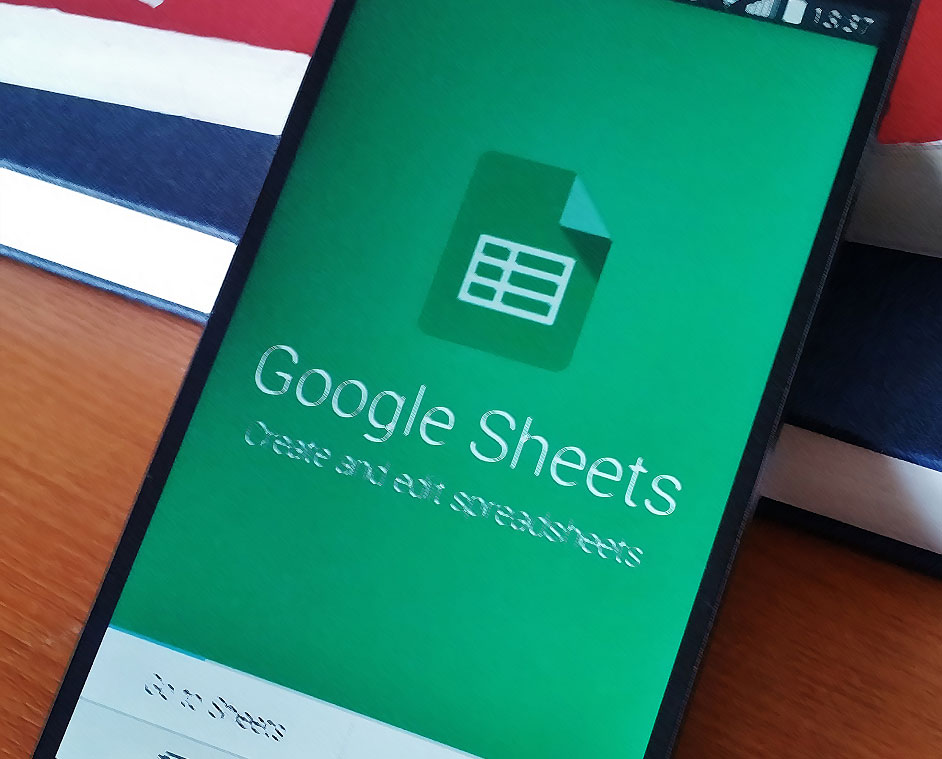Poucos sabem, mas o Planilhas Google (ou Google Sheets) pode monitorar a concorrência (os preços, por exemplo), capturar novas manchetes e devorar dados de sites, arquivos em CSV e muito mais.
Resumindo, a ferramenta pode ajudar você, pequeno empreendedor de e-commerce ou profissional de marketing a conquistar vantagem competitiva sobre seus concorrentes.
Planilhas Google, o serviço de planilhas na nuvem da gigante dos buscadores tem muito mais poder do que apenas tornar seus números e dados legíveis. Assim como o Microsoft Excel, o serviço tem muitas funções.
E o destaque aqui fica para três delas que poderão ajudar seu negócio coletar dados do mercado e concorrência, permitindo que você melhore suas decisões com informação.
1- IMPORTXML
A primeira e mais poderosa das ferramentas do Planilhas Google, é o IMPORTXML.
Apesar de o nome deixar implícito que esta função serve para importar documentos em XML (Extensible Markup Language), esta ferramenta pode ser usada para inserir diversas formas de dados estruturados, incluindo aí o XML, HTML, CSV (Arquivos separado por vírgulas), TSV e RSS.
Como exemplo, imagine que você tem como concorrente um famoso varejista, como a americana Zumiez. Apesar de você não oferecer tudo que a Zumiez possui, você vende a mesma marca de calças femininas:
Você quer ter certeza de que seu preço está de acordo com o mercado, então você cria uma nova planilha, para rastrear a Zumiez. Depois de criar um título, talvez ‘Zumiez – Calça feminina’ e alguns títulos de colunas como: ‘Nome do Produto’, ‘Preço do produto’ e ‘URL’ você está pronto para começar a rastrear os preços da Zumiez.
A função IMPORTXML precisa de dois parâmetros: primeiramente, o URL da página que pretende analisar em busca de dados, depois a ‘xpath query’.
Para utilizar esta função, faça igual ao Microsoft Excel, clique em uma célula, insira o símbolo ‘‘=’’ depois o nome da função: IMPORTXML
=IMPORTXML
As funções utilizam parênteses com os parâmetros dentro:
=IMPORTXML()
Agora, insira a URL da página desejada dentro dos parênteses, entre aspas. No exemplo, a URL é diretamente da página que contém detalhes do produto citado anteriormente:
=IMPORTEXML( “http://www.zumiez.com/almost-famous-khaki-twill-jogger-pants.html”)
Por fim, você precisa utilizar o ‘xpath’ para identificar o elemento que você quer que o Planilhas Google capture:
=IMPORTEXML( “http://…”, “//h1[contains(@itemprop, ‘name’)]” )
Quando pressionar Enter, o Planilhas Google irá ‘puxar’ o nome do produto da página com os detalhes do produto que você selecionou.
Faça o mesmo para o preço, e você estará rastreando automaticamente o site Zumiez.
Estruturalmente falando, isso é tudo. Simples.
Para alguns, no entanto, a ‘‘consulta” (query) xpath pode não estar clara. Xpath (indicativo de um caminho, em XML) é uma linguagem de consulta usada para selecionar “nós” específicos dentre dados estruturados, ou seja, encontra o que é procurado através de um indicativo do caminho a se percorrer.
A primeira parte do Xpath – os dois traços, “//” – Mandam o Planilhas Google buscar na página de cima para baixo, até encontrar informações similares ao que será escrito em seguida.
No exemplo citado, a próxima informação é “h1”. Ele fala para o planilhas encontrar um ‘heading 1’ tag. Não queremos apenas qualquer “h1” que esteja no código da página, queremos um que possua o atributo “itemprop”, onde este atributo é igual a “name”.
//h1[contains(@itemprop, ‘name’)]
Encontrar o xpath apropriado pode precisar de alguma prática e experiência com HTML. Uma das formas mais fáceis de encontrar o xpath é usando a ferramenta de desenvolvedor do seu browser.
No Google Chrome, clique na página com o botão esquerdo e selecione ‘Inspecionar Elemento’ (ou Ctrl+ Shift+ i usando a lupa).
A ferramenta de desenvolvedor do seu Browser abrirá e irá assim, indicar qual elemento você está analisando da página. Clicando no objeto desejado, você encontrará o caminho em HTML dele.
Repita este processo para cada produto que queira monitorar.
2- IMPORTFEED
A função IMPORTFEED no Google Planilhas é projetada para analisar um feed RSS ou ATOM.
A função tem um parâmetro obrigatório – a URL do feed que deseja inserir – e três parâmetros opcionais.
=IMPORTFEED(“url”,[“query”],[“headers”],[“number”])
Imagine, por exemplo, que você queria trazer todo artigo do “Practical E-commerce”. Você deverá clicar em uma célula do Google Planilhas e digitar o seguinte comando:
=IMPORTFEED(“http://www.practicalecommerce.com/feed”)
Quando você clicar’’enter’’, o Google Planilhas trará todos os artigos deste endereço.
O segundo parâmetro, que é opcional, pode ser usado para obter uma descrição do feed, um atributo do feed, ou mesmo um “nó” em particular, a partir do feed.
Neste exemplo, o Google Planilhas irá retornar apenas os títulos dos artigos:
=IMPORTFEED(“http://www.practicalecommerce.com/feed”, “items title”)
O terceiro parâmetro pode ser utilizado para incluir os cabeçalhos das colunas. Simplesmente, adicione “true.” Note que o segundo parâmetro é definido como uma cadeia (string) vazia, que é o padrão.
=IMPORTFEED(“http://www.practicalecommerce.com/feed”, “”, “true”)
O quarto parâmetro irá limitar o número de itens a serem retornados. Então, se você quer somente os últimos cinco artigos, sua função seria algo deste tipo:
=IMPORTFEED(“http://www.practicalecommerce.com/feed”, “”, “true”, 5)
3- IMPORTDATA
A função IMPORTDATA irá puxar informações de um arquivo CSV ou TSV. Isso pode ser útil para “puxar” dados de ferramentas da web ou de serviços do governo.
Para usar um exemplo diretamente a partir de documentos do Planilhas Google, se você quisesse olhar para, por exemplo, o censo norte-americano de 2010, você poderia colocá-la em uma planilha como esta:
=IMPORTDATA(“http://www.census.gov/2010census/csv/pop_change.csv”)
Resumindo
O Planilhas Google possui algumas ferramentas poderosas que ajudarão os pequenos empresários a coletar muitos dados úteis para cada negócio.
A melhor nesta lista, em minha opinião, é ImportXML e sua capacidade de acompanhar os preços dos concorrentes.
Texto traduzido e adaptado do Armando Roggio no Practical E-commerce.